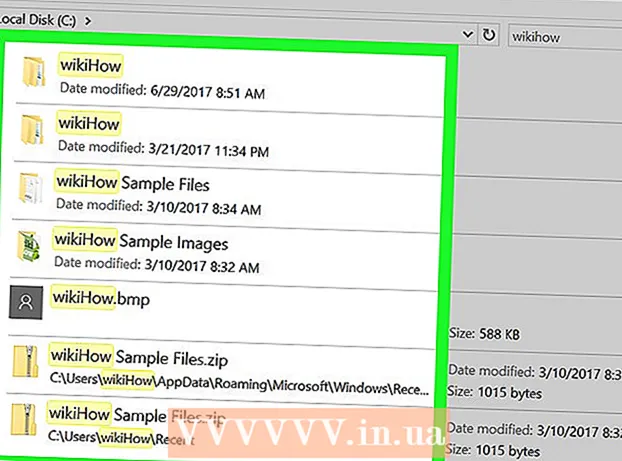நூலாசிரியர்:
Florence Bailey
உருவாக்கிய தேதி:
26 மார்ச் 2021
புதுப்பிப்பு தேதி:
27 ஜூன் 2024

உள்ளடக்கம்
விண்டோஸ் அல்லது மேக் ஓஎஸ் எக்ஸ் கம்ப்யூட்டரில் அடோப் இல்லஸ்ட்ரேட்டர் அல்லது அடோப் இல்லஸ்ட்ரேட்டர் டிராவில் உள்ள ஒரு கோப்பில் ஒரு படத்தை எப்படிச் சேர்ப்பது என்பதை இந்தக் கட்டுரை காண்பிக்கும், இல்லஸ்ட்ரேட்டரின் டெஸ்க்டாப் பதிப்பை விட குறைவான அம்சங்களைக் கொண்ட மொபைல் அப்ளிகேஷன் இது.
படிகள்
முறை 2 இல் 1: ஒரு கணினியில்
 1 அடோப் இல்லஸ்ட்ரேட்டரில் கோப்பைத் திறக்கவும். இதைச் செய்ய, இல்லஸ்ட்ரேட்டரைத் தொடங்கி, கோப்பு (மெனு பட்டியில்)> திற என்பதைக் கிளிக் செய்து, பின்னர் நீங்கள் படத்தைச் சேர்க்க விரும்பும் கோப்பைத் தேர்ந்தெடுக்கவும்.
1 அடோப் இல்லஸ்ட்ரேட்டரில் கோப்பைத் திறக்கவும். இதைச் செய்ய, இல்லஸ்ட்ரேட்டரைத் தொடங்கி, கோப்பு (மெனு பட்டியில்)> திற என்பதைக் கிளிக் செய்து, பின்னர் நீங்கள் படத்தைச் சேர்க்க விரும்பும் கோப்பைத் தேர்ந்தெடுக்கவும். - புதிய கோப்பை உருவாக்க, கோப்பு (மெனு பட்டியில்)> புதியதை கிளிக் செய்யவும்.
 2 கிளிக் செய்யவும் கோப்பு மெனு பட்டியில். இந்த மெனு திரையின் மேல் உள்ளது.
2 கிளிக் செய்யவும் கோப்பு மெனு பட்டியில். இந்த மெனு திரையின் மேல் உள்ளது.  3 கிளிக் செய்யவும் இடம்.
3 கிளிக் செய்யவும் இடம். 4 நீங்கள் சேர்க்க விரும்பும் படத்தை தேர்ந்தெடுக்கவும்.
4 நீங்கள் சேர்க்க விரும்பும் படத்தை தேர்ந்தெடுக்கவும். 5 கிளிக் செய்யவும் இடம்.
5 கிளிக் செய்யவும் இடம். 6 தேவையான அளவு படத்தை வைக்கவும்.
6 தேவையான அளவு படத்தை வைக்கவும்.- படத்தின் அளவை மாற்ற, படத்தின் ஒரு மூலையை உள்நோக்கி அல்லது வெளிப்புறமாக இழுக்கவும்.
 7 கிளிக் செய்யவும் இணைக்கப்பட்டது. இது சாளரத்தின் மேல் கருவிப்பட்டியில் உள்ளது.
7 கிளிக் செய்யவும் இணைக்கப்பட்டது. இது சாளரத்தின் மேல் கருவிப்பட்டியில் உள்ளது.  8 கிளிக் செய்யவும் கோப்பு மெனு பட்டியில்.
8 கிளிக் செய்யவும் கோப்பு மெனு பட்டியில். 9 கிளிக் செய்யவும் சேமி. தேர்ந்தெடுக்கப்பட்ட படம் கோப்பில் சேர்க்கப்பட்டது.
9 கிளிக் செய்யவும் சேமி. தேர்ந்தெடுக்கப்பட்ட படம் கோப்பில் சேர்க்கப்பட்டது.
முறை 2 இல் 2: ஒரு மொபைல் சாதனத்தில்
 1 அடோப் இல்லஸ்ட்ரேட்டர் டிராவைத் திறக்கவும். அதன் ஐகான் கருப்பு பின்னணியில் ஆரஞ்சு இறகு (நீரூற்று பேனாவிலிருந்து) போல் தெரிகிறது.
1 அடோப் இல்லஸ்ட்ரேட்டர் டிராவைத் திறக்கவும். அதன் ஐகான் கருப்பு பின்னணியில் ஆரஞ்சு இறகு (நீரூற்று பேனாவிலிருந்து) போல் தெரிகிறது. - அடோப் இல்லஸ்ட்ரேட்டர் டிரா என்பது ஆப்பிள் ஆப் ஸ்டோர் (ஐபோன் / ஐபாட்) அல்லது கூகுள் ப்ளே ஸ்டோர் (ஆண்ட்ராய்டு) இலிருந்து கிடைக்கும் இலவச ஆப் ஆகும்.
- உங்கள் அடோப் கணக்கில் உள்நுழையவும் (அது தானாக நடக்கவில்லை என்றால்). உங்களிடம் கணக்கு இல்லையென்றால் "பதிவு" என்பதைக் கிளிக் செய்யவும்.
 2 திட்டத்தில் கிளிக் செய்யவும். நீங்கள் படத்தை சேர்க்க விரும்பும் திட்டத்தை தேர்ந்தெடுக்கவும்.
2 திட்டத்தில் கிளிக் செய்யவும். நீங்கள் படத்தை சேர்க்க விரும்பும் திட்டத்தை தேர்ந்தெடுக்கவும். - ஒரு புதிய திட்டத்தை உருவாக்க, திரையின் கீழ் வலது மூலையில் உள்ள ஆரஞ்சு வட்டத்தில் உள்ள வெள்ளை "+" குறியைக் கிளிக் செய்யவும்.
 3 ஒரு வடிவத்தைத் தேர்வு செய்யவும். வடிவங்களின் பட்டியல் திரையின் வலது பக்கத்தில் காட்டப்படும்.
3 ஒரு வடிவத்தைத் தேர்வு செய்யவும். வடிவங்களின் பட்டியல் திரையின் வலது பக்கத்தில் காட்டப்படும்.  4 ஆரஞ்சு அடையாளத்தைக் கிளிக் செய்யவும் +. இது திரையின் வலது பக்கத்தில் வெள்ளை வட்டத்தில் உள்ளது.
4 ஆரஞ்சு அடையாளத்தைக் கிளிக் செய்யவும் +. இது திரையின் வலது பக்கத்தில் வெள்ளை வட்டத்தில் உள்ளது.  5 கிளிக் செய்யவும் பட அடுக்கு. இது திரையின் அடிப்பகுதிக்கு அருகில் உள்ளது.
5 கிளிக் செய்யவும் பட அடுக்கு. இது திரையின் அடிப்பகுதிக்கு அருகில் உள்ளது.  6 படத்தின் மூலத்தைத் தேர்ந்தெடுக்கவும்.
6 படத்தின் மூலத்தைத் தேர்ந்தெடுக்கவும்.- சாதன நினைவகத்தில் ஒரு புகைப்படத்தைத் தேர்ந்தெடுக்க [சாதனம்] என்பதைத் தட்டவும்.
- உங்கள் சாதனத்தின் கேமராவைப் பயன்படுத்தி புகைப்படம் எடுக்க "புகைப்படம் எடு" என்பதைக் கிளிக் செய்யவும்.
- அடோப் கிரியேட்டிவ் கிளவுட்டில் சேமிக்கப்பட்டுள்ள படத்தைப் பயன்படுத்த எனது கோப்புகளைக் கிளிக் செய்யவும்.
- வேறொருவரின் படத்தை வாங்க மற்றும் / அல்லது பதிவிறக்க சந்தை அல்லது அடோப் பங்கைக் கிளிக் செய்யவும்.
- கேட்கும் போது, உங்கள் சாதனத்தின் புகைப்படங்கள் அல்லது கேமராவை அணுக அடோப் இல்லஸ்ட்ரேட்டர் டிராவை அனுமதிக்கவும்.
 7 சேர்க்க கிளிக் செய்யவும் அல்லது புகைப்படம் எடுக்கவும்.
7 சேர்க்க கிளிக் செய்யவும் அல்லது புகைப்படம் எடுக்கவும். 8 தேவையான அளவு படத்தை வைக்கவும்.
8 தேவையான அளவு படத்தை வைக்கவும்.- படத்தை மறுஅளவிடுவதற்கு படத்தின் ஒரு மூலையை உள்நோக்கி அல்லது வெளிப்புறமாக இழுக்கவும்.
 9 கிளிக் செய்யவும் தயார். தேர்ந்தெடுக்கப்பட்ட படம் உங்கள் இல்லஸ்ட்ரேட்டர் டிரா திட்டத்தில் சேர்க்கப்பட்டது.
9 கிளிக் செய்யவும் தயார். தேர்ந்தெடுக்கப்பட்ட படம் உங்கள் இல்லஸ்ட்ரேட்டர் டிரா திட்டத்தில் சேர்க்கப்பட்டது.